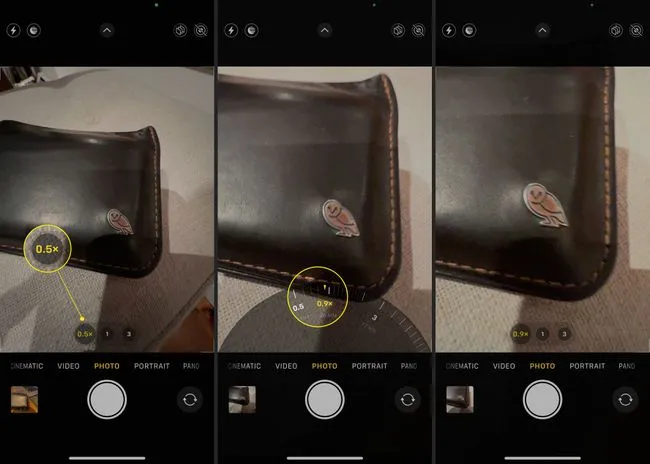Что нужно знать
- Чтобы запретить камере iPhone автоматически переключаться в режим макросъемки, перейдите по ссылке Настройки > Камера > переместите Авто макрос ползунок на выкл/белый.
- Чтобы сделать макроснимок вручную, приблизьте iPhone к объекту > в приложении «Камера» нажмите .5x, перемещение колесико в .9x, и сделайте снимок.
- В iOS 15.В приложении «Камера» 2 и выше есть возможность переключения режима макросъемки прямо в приложении.
В этой статье объясняется, что такое режим макросъемки на iPhone, как он влияет на приложение «Камера» iPhone и как управлять этой функцией, чтобы использовать ее только в нужных случаях.
Инструкции в этой статье применимы только к iPhone 13 Pro и Pro Max, поскольку это единственные модели iPhone с режимом макросъемки. Инструкции также применимы только к iOS 15.1 и выше.
Как остановить камеру iPhone от переворачивания?
Если вы пытались сфотографировать относительно близкий объект с помощью телефона серии iPhone 13 Pro, вы могли заметить едва заметное переключение или переворачивание изображения, которое вы видите на экране перед съемкой. Это флип — iPhone автоматически переключается из стандартного режима съемки в режим макросъемки.
Макрорежим — это функция, которая позволяет делать более качественные фотографии объектов, расположенных очень близко к камере iPhone. iPhone определяет, насколько близко находится предмет, и автоматически переключается в режим макросъемки, чтобы сделать наилучший возможный снимок. Однако вы можете предпочесть иметь контроль над режимом макросъемки.
Как отключить режим макросъемки на iPhone?
Хотите запретить iPhone автоматически переключаться в режим макросъемки, когда рядом находится объект? Это так же просто, как изменить настройки. Просто выполните следующие действия:
-
Нажмите Настройки.
-
Нажмите Камера.
-
Переместите Авто Макро ползунок на выкл/белый. После этого автоматический режим макросъемки отключается.
Вы по-прежнему можете делать макроснимки вручную. Инструкции см. в последнем разделе этой статьи.
Есть ли настройка макросъемки на камере iPhone?
Вы не найдете макронастройки или кнопки с надписью "макросъемка" в предустановленном приложении «Камера iPhone. Единственный способ контролировать автоматическое применение режима макросъемки — использовать действия, описанные в последнем разделе.
Но если нет кнопки макросъемки, означает ли это, что отключение параметра «Автомакро» не позволит вам делать макроснимки на iPhone?? Нет! Есть ручной способ сделать это.
В iOS 15.2 и выше, фактический "макросъемка" кнопка доступна прямо в интерфейсе приложения «Камера» для быстрого управления функцией.
Как включить режим макросъемки на iPhone?
Если вы отключили функцию Auto Macro в приложении iPhone Camera, но все еще хотите получить высококачественную, близкую детализацию, которую обеспечивает режим макросъемки, выполните следующие действия:
-
Откройте приложение «Камера», возьмите предмет, который вы хотите сфотографировать, в видоискатель и поднесите iPhone очень близко к объекту.
-
Нажмите и удерживайте кнопку .5x нажмите кнопку и переместите колесико в положение .9x увеличение.
-
Если фотография не полностью в фокусе, медленно перемещайте iPhone назад, пока изображение не окажется в фокусе (или коснитесь экрана для автофокуса).
-
Нажмите белую кнопку спуска затвора, чтобы сделать снимок.
ЧАСТО ЗАДАВАЕМЫЕ ВОПРОСЫ
- Как включить ночной режим на камере iPhone?
Чтобы использовать ночной режим на камере iPhone, не нужно ничего делать. Ночной режим на iPhone работает автоматически, когда камера обнаруживает условия низкой освещенности. Проверьте значок ночного режима в верхней левой части дисплея, чтобы убедиться, что функция работает.
- Как отключить ночной режим на камере iPhone?
Чтобы отключить ночной режим на iPhone для отдельной фотографии, нажмите кнопку значок ночного режима в верхней левой части дисплея. Ночной режим будет отключен для этой фотографии. Чтобы полностью отключить функцию (iOS 15 и более поздние версии), перейдите к пункту Настройки > Камера > Сохранить Настройки и переключите на Ночной режим. Теперь, если вы отключите ночной режим на отдельном снимке, ночной режим останется выключенным.
- Что такое режим реального времени на камере iPhone?
Когда вы делаете живую фотографию на iPhone, iPhone записывает 1.За 5 секунд до и после того, как вы сделаете снимок, чтобы вы получили небольшой фрагмент действия. Живые фотографии делаются так же, как и обычные фотографии. После этого вы можете добавить эффекты и поделиться живой фотографией с друзьями.